Supraland ist ein Abenteuerspiel, das auf Steam begeisterte Kritiken erhalten hat. Dies bedeutet jedoch nicht, dass das Spiel völlig fehlerfrei ist.
Dies sind einige der häufigsten Supraland-Fehler und wie Spieler sie beheben können.
1. Supraland startet nicht oder stürzt ab
Führen Sie Steam als Administrator aus
Bei einigen Spielern mit dem Fehler "Supraland funktioniert nicht mehr" wird Supraland möglicherweise nicht gestartet oder nicht mehr ausgeführt. Um dies zu beheben, führen Sie Steam als Administrator aus, indem Sie mit der rechten Maustaste auf Steam klicken und dessen auswählen Als Administrator ausführen Möglichkeit. Starten Sie dann das Spiel von Steam.
Lesen Sie auch: Möchten Sie Steam als Administrator ausführen? Hier erfahren Sie, wie das geht
Überprüfen Sie die Spieldateien von Supraland
- Durch das Überprüfen von Spieledateien können häufig Steam-Spiele behoben werden, die nicht gestartet werden. Wählen Sie dazu Bibliothek in Steam.
- Klicken Sie mit der rechten Maustaste auf Supraland, um auszuwählen Eigenschaften.
- Drücke den Lokal Registerkarte "Dateien".
- Drücken Sie dann die Überprüfen Sie die Integrität der Spieledateien Taste.
Deaktivieren Sie Firewalls und Antivirus-Dienstprogramme von Drittanbietern
Windows Defender Firewall und Antivirensoftware von Drittanbietern können die Ausführung von Supraland blockieren. Wenn Sie also die WDF- und Antiviren-Dienstprogramme deaktivieren, wird möglicherweise ein Supraland-Spiel behoben, das nicht gestartet wird. Benutzer können die WDF in Windows 10 wie folgt deaktivieren.
- Öffnen Sie Cortana, indem Sie die Windows-Taste + S drücken, und geben Sie das Schlüsselwort 'Firewall' in das Suchfeld ein.
- Klicken Sie anschließend auf Windows Defender Firewall, um das direkt unten angezeigte Applet der Systemsteuerung zu öffnen.
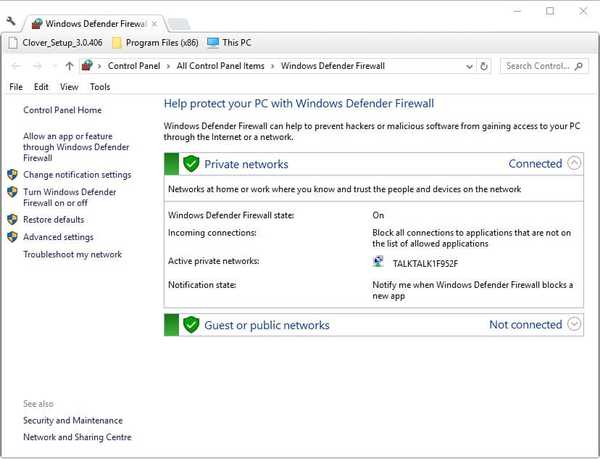
- Klicken Schalten Sie die Windows Defender-Firewall ein oder aus um die unten gezeigten Optionen zu öffnen.
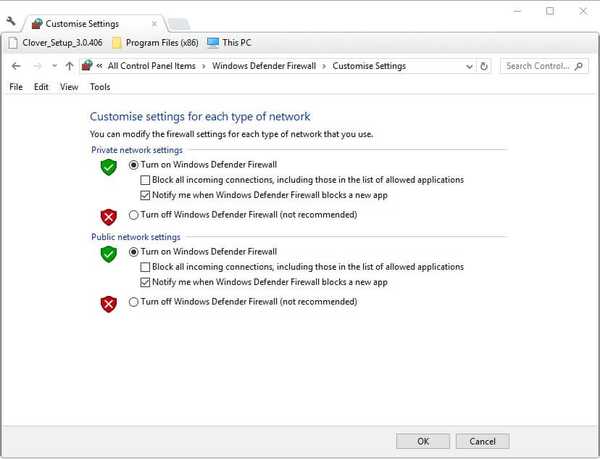
- Wähle aus Deaktivieren Sie Windows Defender Firewall Einstellungen.
- Benutzer können Antiviren-Dienstprogramme von Drittanbietern normalerweise vorübergehend deaktivieren, indem sie in ihren Kontextmenüs eine Option zum Deaktivieren oder Deaktivieren auswählen. Klicken Sie mit der rechten Maustaste auf das Taskleistensymbol des Antivirenprogramms und wählen Sie diese Option aus, um sie einige Stunden lang vorübergehend zu deaktivieren, bevor Sie Supraland starten.
- VERBINDUNG: 10 besten Emulatoren, um Multiplayer-Spiele auf dem PC zu spielen
Installieren Sie Supraland neu
- Durch die Neuinstallation von Supraland wird möglicherweise auch das nicht startende Spiel behoben. Klicken Sie dazu auf Bibliothek in Steam.
- Dann können Benutzer mit der rechten Maustaste auf Supraland klicken und auswählen Lokalen Inhalt löschen.
- Wähle aus Löschen Option zur Bestätigung.
- Schließen Sie Steam und starten Sie Windows neu, bevor Sie es neu installieren.
- Klicken Sie anschließend mit der rechten Maustaste auf Supraland auf der Registerkarte Steam Library und wählen Sie Spiel installieren.
2. Supraland-Spiele speichern nicht
Deaktivieren Sie den kontrollierten Ordnerzugriff
Spiele, die nicht gespeichert werden, sind ein weiterer Supraland-Fehler. Dies kann daran liegen, dass der kontrollierte Ordnerzugriff Supraland blockiert. Daher müssen Benutzer entweder den kontrollierten Ordnerzugriff deaktivieren oder Supraland zulassen.
- Benutzer können den Zugriff auf kontrollierte Ordner über die App Einstellungen deaktivieren. Drücken Sie die Windows-Taste + S, um die Option Kontrollierter Ordnerzugriff zu öffnen.
- Geben Sie in Cortana 'Kontrollierter Ordnerzugriff' ein.
- Klicken Sie auf Kontrollierter Ordnerzugriff, um die Einstellungen wie unten gezeigt zu öffnen.
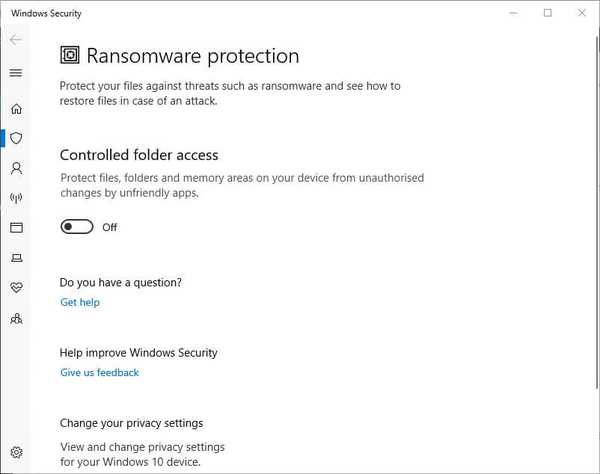
- Dann schalten Sie die um Kontrollierter Ordnerzugriff Option aus.
3. Das Spiel läuft mit niedrigen FPS
Schalten Sie G-Sync aus
Supraland läuft bei einigen Spielern möglicherweise mit einer niedrigen Framerate. Niedrige Bildraten können auf die Synchronisation der G-Sync-Bildrate für G-Sync-Monitore zurückzuführen sein. Benutzer können G-Sync wie folgt deaktivieren.
- Klicken Sie mit der rechten Maustaste auf den Windows-Desktop und wählen Sie NVIDIA-Systemsteuerung.
- Klicken Anzeige auf der linken Seite des Bedienfelds.
- Dann klick Richten Sie G-Sync ein.
- Deaktivieren Sie die Aktivieren Sie G-Sync, G-Sync-kompatibel Möglichkeit.
- Drücken Sie die Anwenden Taste.
- Außerdem sollten Spieler alle Hintergrundprogramme schließen, bevor sie Supraland starten. Klicken Sie dazu mit der rechten Maustaste auf die Taskleiste und wählen Sie Taskmanager.
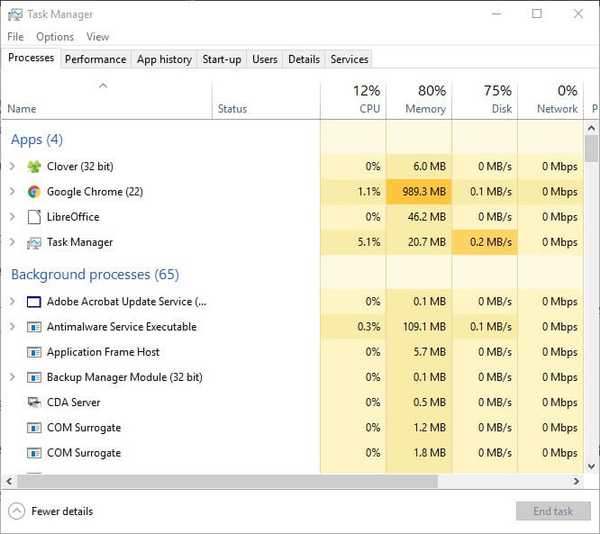
- Wählen Sie unter Apps auf der Registerkarte Prozesse die unter Apps aufgeführten Programme aus und klicken Sie auf Task beenden um sie zu schließen.
- VERBINDUNG: Die besten Windows 10-RPG-Spiele für 2019
4. Kamera und Maus funktionieren beim Spielen von Supraland nicht
Löschen Sie die Datei GameSettingsSave.sav
Dies ist ein Supraland-Fehler, bei dem Spieler die Kamera des Spiels nicht mit der Maus steuern können. Um diesen Fehler zu beheben, löschen Sie die GameSettingsSave.sav-Datei von Suprland. Spieler können dies in Windows 10 wie folgt tun.
- Schließen Sie zuerst Supraland und Steam.
- Drücken Sie die Windows-Taste + E Tastenkombination.
- Geben Sie diesen Pfad im Datei-Explorer ein: C: UsersAppDataLocalSupralandSavedSaveGames. Ersetzen Sie '' durch Ihren tatsächlichen Benutzerkontonamen.
- Wählen Sie die Datei GameSettingsSave.sav aus und drücken Sie die Taste Löschen Taste.
- Beachten Sie, dass dieser Fehler auch auf Comodo Internet Security zurückzuführen sein kann, das Software in einem virtuellen Container ausführt. Das Deinstallieren dieser Comodo-Software oder zumindest das Deaktivieren der Funktion zur automatischen Eindämmung kann den Kamera- und Mausfehler von Supraland beheben.
Die oben genannten Lösungen können möglicherweise vier Supraland-Fehler oder -Probleme beheben. Spieler können Supraland auch mit einer Game-Booster-Software weiter optimieren, die die Systemressourcen für das Spiel maximiert.
Verwandte Artikel zum Auschecken:
- Vollständige Korrektur: Steam-Spiele können unter Windows 10, 8.1, 7 nicht gestartet werden
- Fix: Steam-Spiele können unter Windows 10 nicht ausgeführt werden
- Windows 10 beheben
 Friendoffriends
Friendoffriends



![Alle Probleme, die durch das Windows Update-Rollup behoben wurden [Mai 2014]](https://friend-of-friends.com/storage/img/images/all-the-issues-fixed-by-windows-update-rollup-[may-2014].jpg)